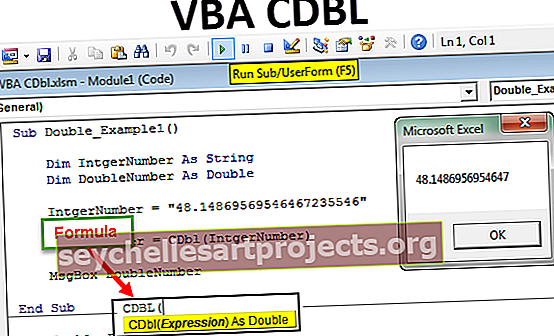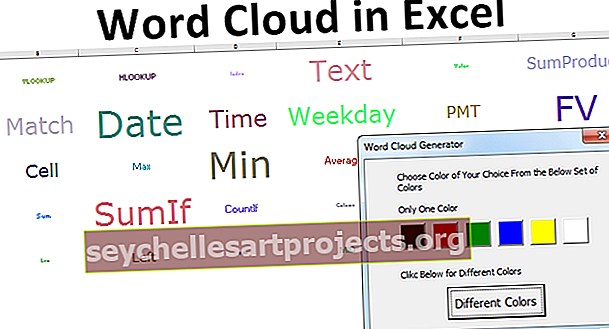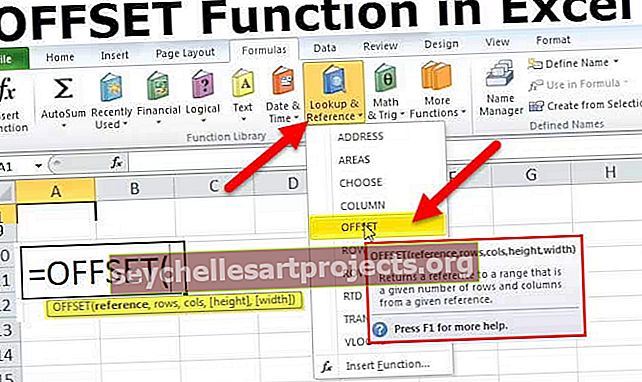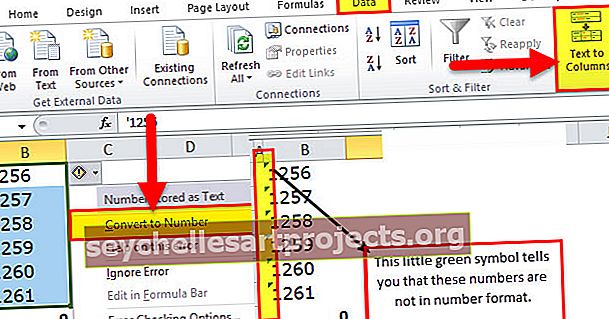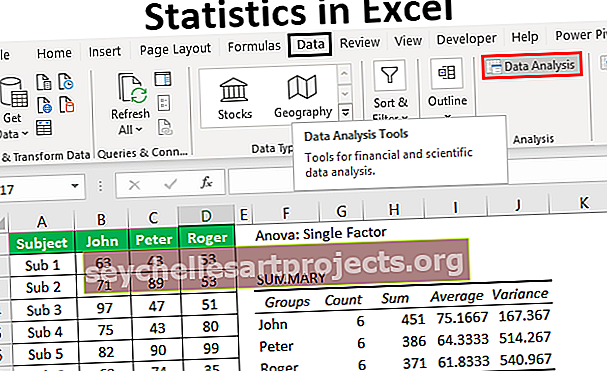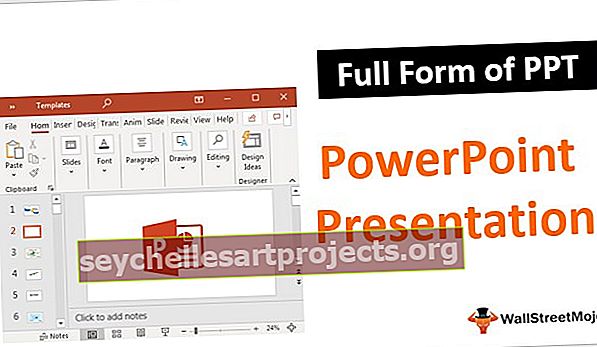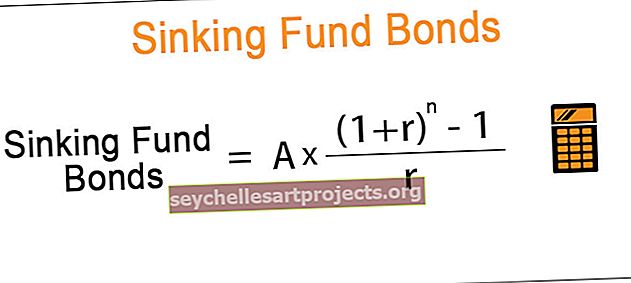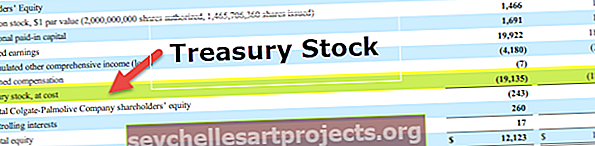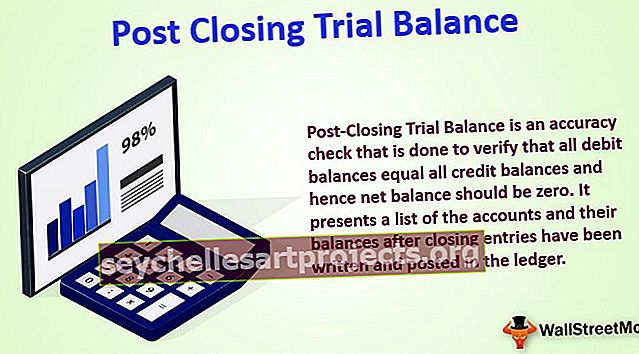Kaip sukurti sugrupuotą juostinę diagramą programoje „Excel“? (10 paprastų žingsnių)
Kas yra „Excel“ sugrupuota juostinė diagrama?
„Excel“ sugrupuota juostinė diagrama yra skirtingų laikotarpių skaičių, priklausančių vienai kategorijai ar grupei, rodymo derinys. Čia mes sugrupuojame visus vienos grupės duomenis į vieną ir rodome rezultatą su juostine diagrama. Tai šiek tiek skiriasi nuo įterpti juostinę diagramą „Excel“, kur paprastai juostinei diagramai nereikia jokio specialaus duomenų išdėstymo, tačiau šiai grupuotai diagramai reikia, kad duomenys būtų išdėstyti eilės tvarka prieš kuriant diagramą.
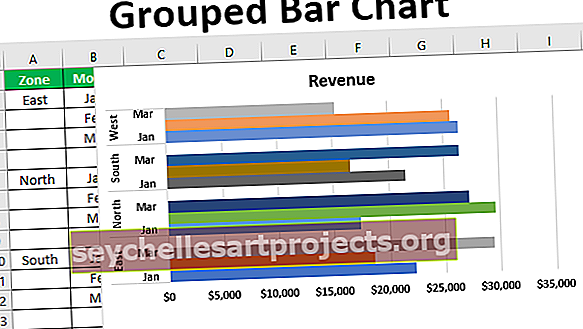
„Excel“ programoje sukurti grupuotą juostų diagramą? (su žingsnis po žingsnio pavyzdžiu)
Šį grupuotų juostų diagramos „Excel“ šabloną galite atsisiųsti čia - sugrupuotų juostų diagramos „Excel“ šablonąTipiškas sugrupuotų juostų diagramos rodymo pavyzdys yra skirtingų zonų pardavimo skaičiai kiekvieną mėnesį. Pavyzdžiui, pažiūrėkite į toliau pateiktus duomenis.

Šiuose duomenyse mes turime kiekvieno mėnesio mėnesio ir zonos pavadinimą, tada - kiekvienos zonos pajamas. Turime parodyti šių skaičių diagramą. Įterpkime stulpelių juostų diagramą.
- 1 žingsnis: Pasirinkite duomenis ir įdėkite „CLUSTERED COLUMN CHART“.

- 2 žingsnis: Spustelėkite Gerai, dabar turėsime grupuotą juostinę diagramą.

- 3 žingsnis: kai matote diagramą, tai yra įprasta stulpelių diagrama, tačiau kartu rodomos skirtingos vienos zonos mėnesio pajamos. Ankstesniame pavyzdyje kiekviena zona suskirstyta į skirtingą mėnesį, todėl pirmiausia turime sutvarkyti duomenis pagal zoną.

- 4 žingsnis: Tada po kiekviena zona įterpkite tuščią eilutę.

- 5 žingsnis: Dabar išsaugokite tik vieną zonos pavadinimą ir ištrinkite zonų pavadinimus.

- 6 veiksmas: po šio mainų stulpelių Mėnuo ir zona.

- 7 žingsnis: Dabar įterpkite šiems duomenims CLUSTERED COLUMN CHART.

8 žingsnis: Dabar galite pamatyti, kad kiekvienos zonos X ašis, skirtingi mėnesiai, susideda iš vienos grupės. Šioje diagramoje turime atlikti kai kuriuos formatavimo nustatymus. Pasirinkite juostą ir paspauskite „Ctrl“ + 1, kuri atvers diagramos dešinėje esančią parinktį „Formatuoti duomenų seriją“.

9 žingsnis: Šioje „Duomenų formato formatavimo“ parinktyje „Tarpų plotis“ yra 0%.

- 10 žingsnis: Kaip matome aukščiau pateiktame paveikslėlyje, kai tik padarome „Tarpų plotį“ iki 0%, visos juostos sujungiamos kartu. Dabar su tuo pačiu pasirinkimu eikite į parinktį UŽPILDYTI skiltyje „Formatuoti duomenų seriją“, o po šio žymėjimo langeliu „ Įvairios spalvos pagal tašką“.

Kadangi mes pasirinkome „Skirtingas spalvas“, kiekviena juosta pasikeitė į kitą spalvą. Tai yra procedūra, susijusi su diagramos kūrimu.
Grupuotų stulpelių diagrama į grupuotų juostų grupuotą diagramą
Jau sukurtą diagramą iš „Clustered Column“ galite pakeisti ir į „Clustered Bar“. Atlikite toliau nurodytus veiksmus, kad pakeistumėte diagramos tipą.
- 1 žingsnis: Pirmiausia pasirinkite diagramą. Po pasirinkimo galime pamatyti, kad juostoje „Dizainas“ ir „Formatas“ atsidaro du nauji skirtukai. Eikite į „Dizainas“ ir pasirinkite „Keisti diagramos tipą“.

- 2 žingsnis: Spustelėję „Keisti diagramos tipą“, galime pamatyti žemiau esantį langą.

- 3 žingsnis: Spustelėkite „Juosta“.

- 4 žingsnis: Šioje juostoje galime pamatyti kelias diagramos parinktis, pasirinkti tinkamą diagramą. Kaip mes galime pasirinkti diagramą, mes taip pat galime pamatyti peržiūrą.

- 5 žingsnis: Spustelėkite Gerai, dabar turėsime tą pačią suformatuotą, bet grupuotą juostų diagramą.

Ką reikia atsiminti
- Norėdami pirmiausia grupuoti juostas, turime tvarkyti duomenis eilės tvarka.
- Įdėjus diagramą, kiekvienos juostos tarpų plotis turi būti 0%.
- Pasirinkite „Vary Color by Point“, kad kiekvienai juostai būtų skirtingos spalvos.